问:360安全路由P1是否支持端口映射?装了监控现在需要在路由器上做端口映射外部才可以访问,请问360路由器P1虚拟服务端口映射怎么设置?
答:360P1支持端口映射(虚拟服务)。这里讲的端口映射或虚拟服务指的都是同一个功能,即将局域网内的某台服务器(电脑、NVR等)的某个或多个端口映射到外网,实现外部可以访问内部网络某些服务的功能需求。
当然,端口映射的需求随着IPV4耗尽、网络监控的崛起在逐步减少。2014年以前是经常遇到,但是在2015年以后基本就见到的相对少了很多。不管怎么样,还是有一定的需求,在本文本站小编带来360路由器P1端口映射设置的教程步骤。

360安全路由P1
准备工具:
- 360路由器P1一台
- 电脑一部(台式机、笔记本均可)
注意:在开始设置360路由器P1的端口映射(虚拟服务)时,默认认为调试设备(电脑或手机)已经连接到了360P1路由器。但是,如果你的360路由器还没有设置,建议参考设置教程:
- 360p1路由器怎么设置?
1、登录360路由器P1后台
打开电脑上的浏览器,在浏览器地址栏(记住是地址栏,不是搜索框,这里很容易出错的)内输入luyou.360.cn或ihome.360.cn或192.168.0.1,接着敲击键盘上回车键“Enter”,输入登录密码即登录到路由器后台。
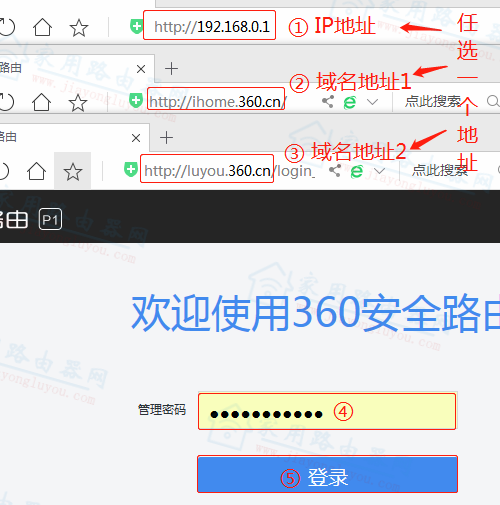
登录360路由器后台
相关阅读:
- luyou.360.cn管理页面登录不了的解决方法
2、找到[端口映射]
登录到360路由器P1后台,按照路径:①功能扩展--② 高级工具--⑤ 端口映射,选择端口映射并点击进入。
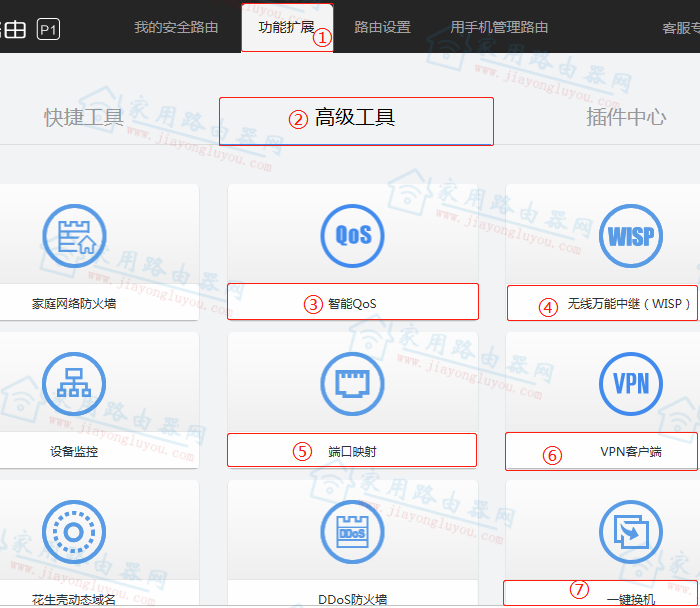
360路由器功能扩展
3、完成端口映射设置
在进入到端口映射功能选项后,可以看到虚拟服务器,在这里点击[新增],然后按照自己映射端口的需求进行填写。这里本站小编以Windows系统的3389远程桌面为例,如下图① 输入服务器IP、内部、外部端口,接着② 点击 确定。这样就完成了端口。
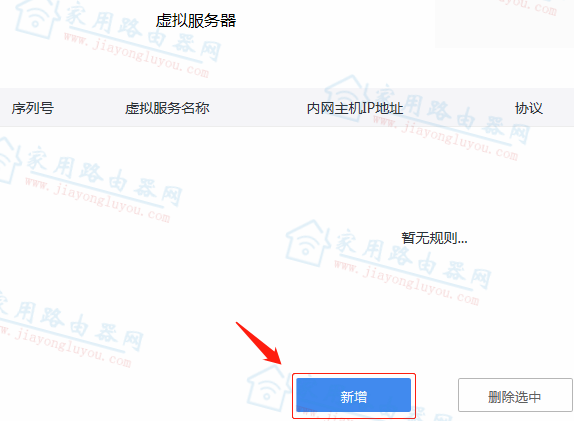
360路由器新增端口映射服务
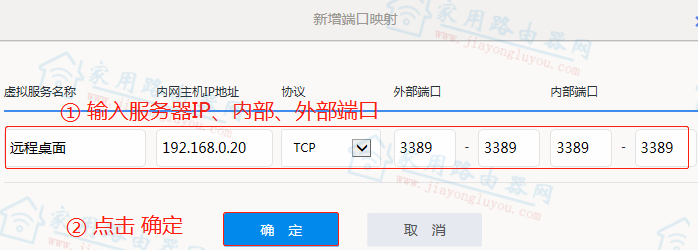
360路由器虚拟服务设置
4、设置效果图
随着上一步的[确定]其实已经完成了端口映射的设置。这里再给到一张以Windows 3389端口远程桌面为例的设置,如下图就是全部的设置:
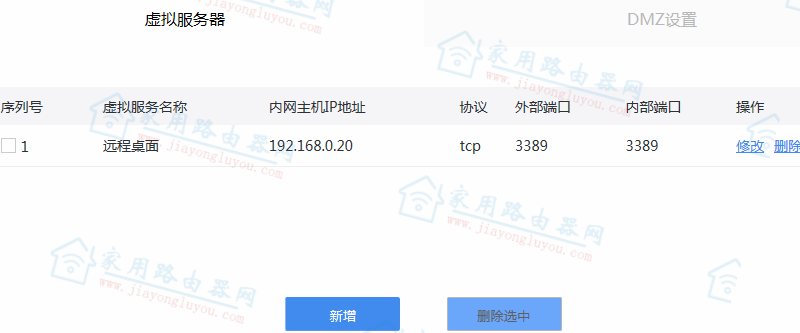
360路由器端口映射效果图
360路由器P1端口映射小结:
对于360路由器端口映射来说设置不复杂,重点在于需要确定服务器IP、需要映射的服务端口号,这两个是端口映射的重点。
- 360安全路由P1管理IP怎么修改?
- 360安全路由P1如何设置MAC地址克隆?
- 360安全路由全国400客服和售后服务网点[详细分享]!